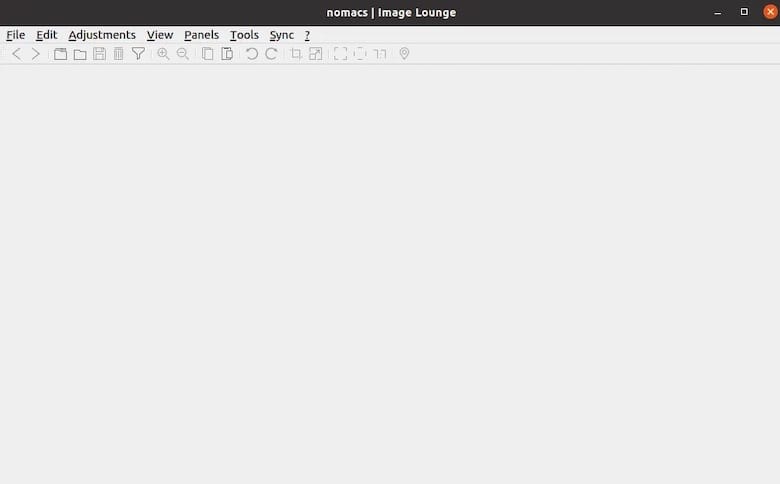Nomacs是一个开源图像查看器,支持各种图像格式,包括JPEG,PNG,BMP和RAW图像文件。它是一个轻量级且快速的应用程序,提供各种图像编辑功能,例如裁剪、调整大小和颜色校正。Nomacs 适用于 Linux、Windows 和 macOS 操作系统。
在 Ubuntu 22.04 LTS 上安装 Nomacs Jammy Jellyfish
第 1 步。首先,通过在终端中运行以下命令,确保所有系统软件包都是最新的。apt
<span class="pln">sudo apt update sudo apt upgrade sudo apt install wget apt</span><span class="pun">-</span><span class="pln">transport</span><span class="pun">-</span><span class="pln">https gnupg2 software</span><span class="pun">-</span><span class="pln">properties</span><span class="pun">-</span><span class="pln">common</span>
Step 2. Installing Nomacs on Ubuntu 22.04.
By default, Nomacs is not available on Ubuntu 22.04 base repository. Now run the following command below to add the Nomacs Personal Package Archive (PPA) to the Ubuntu system:
第 2 步。在 Ubuntu 22.04 上安装 Nomacs。
默认情况下,Nomacs 在 Ubuntu 22.04 基本存储库中不可用。现在运行以下命令,将 Nomacs 个人软件包存档 (PPA) 添加到 Ubuntu 系统中:
<span class="pln">sudo </span><span class="kwd">add</span><span class="pun">-</span><span class="pln">apt</span><span class="pun">-</span><span class="pln">repository ppa</span><span class="pun">:</span><span class="pln">nomacs</span><span class="pun">/</span><span class="pln">stable</span>
接下来,通过在终端中运行以下命令来更新软件包列表并安装最新版本的 Nomacs:
<span class="pln">sudo apt update sudo apt install nomacs</span>
第 3 步。在 Ubuntu 22.04 上访问 Nomacs。
安装完成后,您可以从应用程序菜单或通过在终端中运行以下命令来启动 Nomacs:
<span class="pln">nomacs</span>
如果您希望从系统中卸载 Nomacs,可以通过在终端中运行以下命令来实现:
<span class="pln">sudo apt </span><span class="kwd">remove</span><span class="pln"> nomacs</span>
此命令将从系统中删除 Nomacs 及其所有依赖项。如果要删除与 Nomacs 关联的任何配置文件,可以在运行上述命令后运行以下命令:
<span class="pln">sudo apt purge nomacs</span>
感谢您使用本教程在 Ubuntu 22.04 LTS Jammy Jellyfish 系统上安装 Nomacs 图像查看器。如需其他帮助或有用信息,我们建议您查看 Nomacs 官方网站。